Explay Neo: инструкция
Характеристики, спецификации
Инструкция к Смартфону Explay Neo
Мобильный телефон
Explay Neo
Инструкция по эксплуатации
1
Оглавление
Введение. ................................................... 4
ОС Android. ................................................ 4
Инструкции по технике безопасности. .. 5
Вводные замечания. ............................................... 5
Сетевые услуги. ....................................................... 6
Использование аксессуаров. ................................ 6
Подготовка к работе. .............................................. 7
Установка SIM-карт. ................................................. 7
Зарядка аккумулятора. ........................................... 8
Подключение гарнитуры. ...................................... 9
Описание устройства............................. 10
Главный экран и кнопки. ....................... 11
Назначение кнопок. ............................................... 12
Главный экран. ...................................................... 13
Настройки языка. .................................... 15
Настройки яркости дисплея. ................ 16
Настройки автоотключения экрана. .... 17
Настройки камеры. ................................. 18
Magic camera. ......................................................... 20
Настройки подключения USB. .............. 22
Настройки Wi-Fi. ...................................... 22
Интернет. .................................................. 23
2
Менеджер файлов. ................................. 24
Просмотр фото. ....................................... 24
Аудиоплеер. ............................................ 25
Технические характеристики. ............... 26
3

Введение.
Благодарим Вас за приобретение мобильного
телефона Explay Neo.
Чтобы Вы как можно быстрее овладели всеми его
возможностями, мы подготовили полное справочное
руководство, знакомящее с режимами работы,
настройкой телефона, мерами предосторожности и
комплектацией. Перед использованием этого телефона
необходимо внимательно прочитать руководство.
Это руководство было тщательно отредактировано
и, по нашему мнению, является правильным и
заслуживающим доверия. Но если нам все-таки не
удалось полностью избежать ошибок и пропусков, мы
приносим свои извинения и будем рады Вашим
замечаниям и мнениям. Для обновлений версий
программного обеспечения, ознакомления с более
подробной инструкцией и Ваших замечаний
обращайтесь на наш сайт www.explay.ru
ОС Android.
Операционная система Android наделена многими
функциями компьютера. Но Вы также можете многое
изменить под собственные потребности, чтобы получать
необходимую Вам информацию и пользоваться
доступными развлечениями в то же самое время. Вы
можете добавлять и удалять приложения или изменять
их, улучшая функциональность. Вы можете
интегрировать приложения на телефоне с Вашими
персональными данными и онлайн аккаунтами.
4
Например, Вы можете указать Ваше местоположение на
карте и пользоваться различными социальными сетями.
Приложения.
Приложения позволяют Вам выполнять различные
задачи, например, совершать телефонные звонки,
просматривать фотографии, а также загружать другие
приложения.
Примечание: Цвета и технические характеристики,
перечисленные в инструкции, могут отличаться от
фактических. Изображения предоставлены только для
ознакомительного просмотра. Инструкция по
эксплуатации соответствует действительности на
момент выпуска, но производитель оставляет за
собой право изменять некоторые технические
характеристики без дополнительного уведомления.
Некоторое содержание инструкции может
отличаться от действительного из-за
установленного на телефоне дополнительного
программного обеспечения и сервисных услуг,
предоставляемых оператором.
Инструкции по технике безопасности.
Вводные замечания.
Внимательно прочитайте рекомендации данного
раздела.
Пренебрежение этими простыми правилами может стать
причиной опасных или противозаконных действий.
Более подробное описание приводится в
соответствующих разделах данного руководства.
5
БЕЗОПАСНОСТЬ ВКЛЮЧЕНИЯ – Не включайте
аппарат там, где его использование запрещено, а также,
если телефон может стать источником помех или
опасности.
БЕЗОПАСНОСТЬ ЗА РУЛЕМ ПРЕВЫШЕ ВСЕГО –
Не пользуйтесь телефоном во время вождения
автомобиля.
ВОДОНЕПРОНИЦАЕМОСТЬ – Телефон не является
водонепроницаемым. Избегайте попадания влаги на
аппарат.
Сетевые услуги.
Данный мобильный телефон предназначен для
использования в сетях сотовой связи GSM 900 и GSM
1800, UMTS 2100.
Для использования любых сетевых услуг необходимо
оформить подписку и получить инструкции по
использованию этих услуг у своего оператора связи.
Замечание: некоторые сети могут не поддерживать
отдельные услуги или символьные наборы, характерные
для определенного языка.
Использование аксессуаров.
При отключении сетевого шнура от любого устройства
следует браться рукой за корпус разъема. Ни в коем
случае не тяните за шнур.
Для данного телефона выпускается специальный тип
зарядного устройства. При необходимости обратитесь к
своему поставщику мобильных телефонов.
6
Подготовка к работе.
Держите SIM-карты в месте, недоступном для
маленьких детей.
Будьте аккуратны, вставляя и извлекая SIM-карту,
царапины или механический изгиб могут вывести из
строя SIM-карту или ее контакты.
Установка SIM-карт.
Перед использованием телефона, Вы должны
установить в него SIM-карту.
Вся информация, связанная с сетью, настройками
соединения и т.д., находится на SIM-карте. Также на ней
хранятся SMS сообщения и контакты. Вы можете
использовать SIM-карту в любом другом GSM-телефоне.
Во избежание потери или повреждения информации,
хранящейся на SIM-карте, пожалуйста, не прикасайтесь
к металлической контактной поверхности, и не храните
SIM-карту в местах воздействия электромагнитных
полей.
Выключите телефон. На левой или правой боковой
панели телефона идущим в комплекте приспособлением
для извлечения SIM-карт нажмите в отверстия у слота
первой или второй SIM-карты соответственно, после чего
извлеките держатели. Установите SIM-карты
металлическими контактами вниз так, чтобы скошенные
углы SIM-карт совпадали с формой слотов,
предназначенных для них. Задвиньте держатели обратно
в соответствующие разъемы.
7
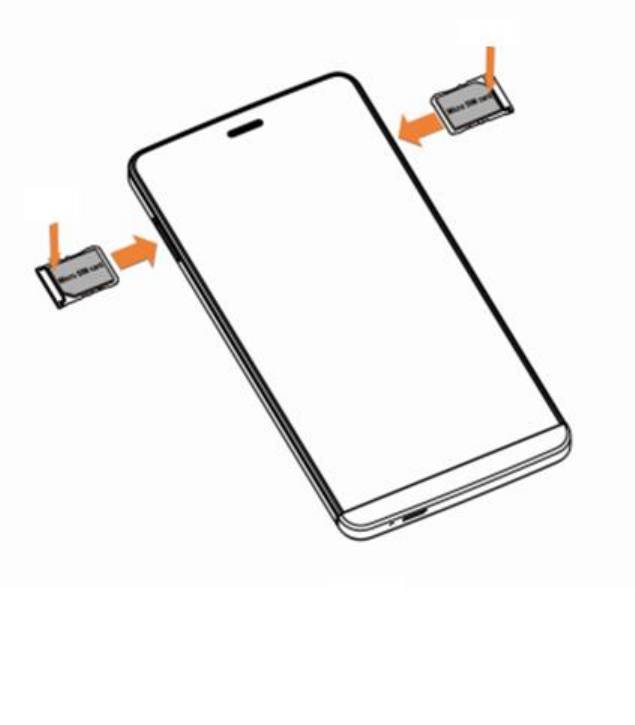
Для извлечения SIM-карт проделайте аналогичную
процедуру.
Зарядка аккумулятора.
Внимание! Используйте только те модели зарядного
устройства и аксессуаров, которые рекомендованы
компанией Explay для данной модели мобильного
телефона. Применение других типов устройств может
быть опасно и может повлечь за собой аннулирование
гарантийных обязательств в отношении данного
аппарата.
В данной модели телефона используется встроенная
несъемная аккумуляторная батарея.
Вставьте разъем зарядного устройства в
соответствующее гнездо на верхней панели устройства.
8
micro-SIM2
micro-SIM1
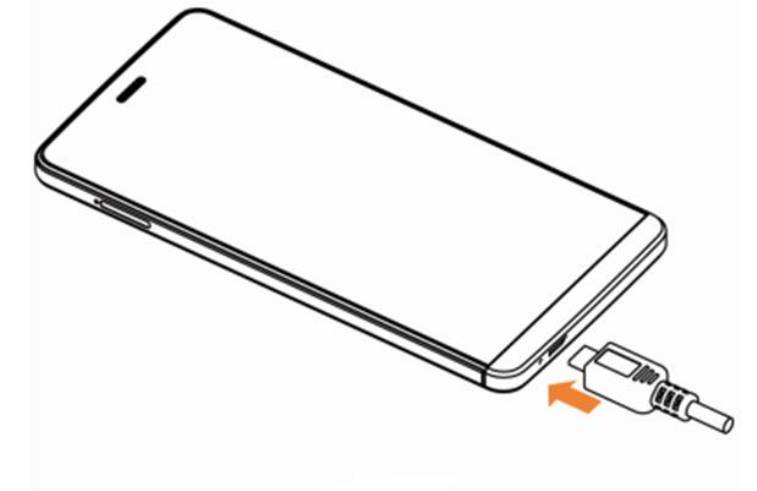
Подключите зарядное устройство к сети питания.
Индикатор заряда батареи начнет изменяться.
Если зарядка не началась, отключите адаптер и
подключите повторно. Если зарядка по-прежнему не
началась, обратитесь в службу поддержки.
Когда батарея полностью заряжена, индикатор заряда
перестанет изменяться. Отключите зарядное устройство
от телефона.
Примечание: если телефон завис, нажмите и удержите
нажатой в течение 10-15 секунд кнопку Вкл./Выкл. для
принудительного выключения.
Подключение гарнитуры.
При подключении любой другой гарнитуры, кроме
гарнитуры, рекомендованной к использованию с данным
телефоном компанией Explay, уделите особое внимание
правильной установке уровня громкости. Тщательно
9
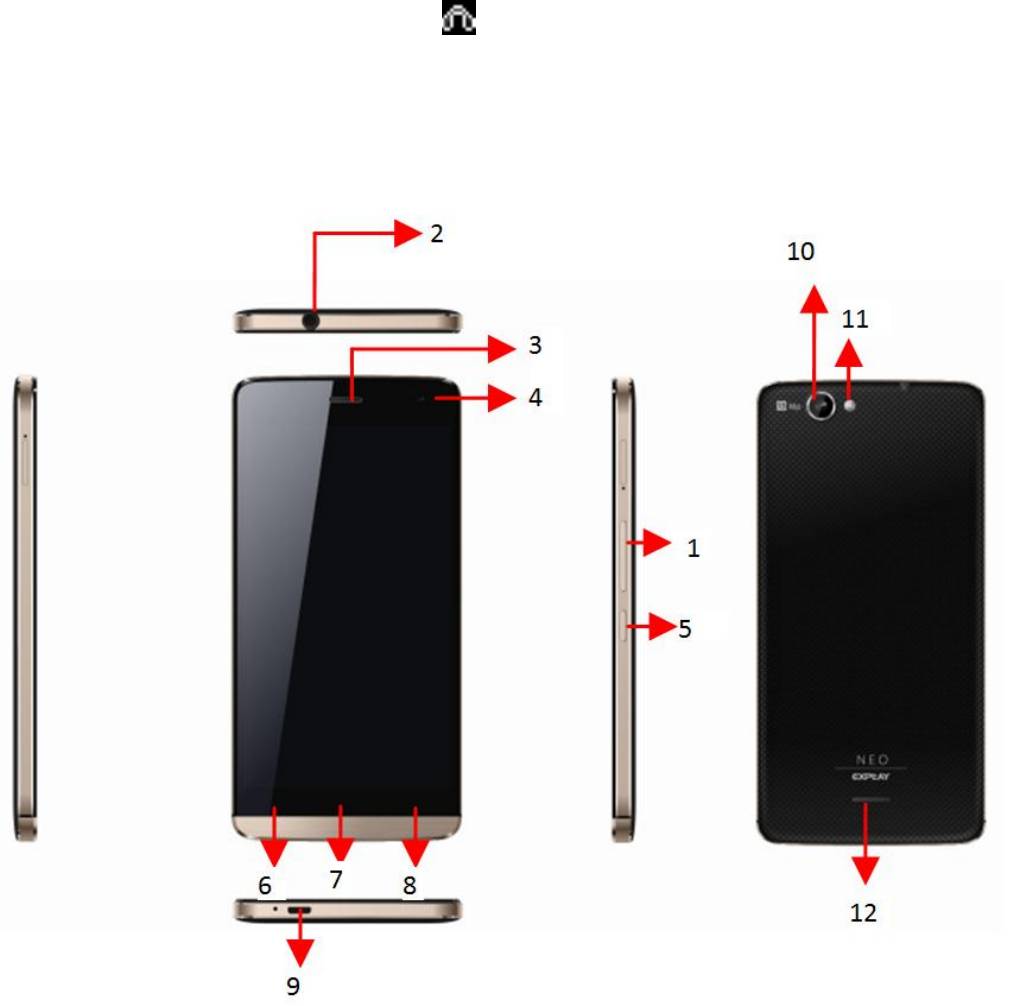
изучите руководство пользователя, особенно по
вопросам безопасности. Не подключайте к данному
аппарату несовместимые с ним устройства.
При обнаружении гарнитуры на дисплее телефона
должна появиться иконка
Описание устройства.
Назначение кнопок и разъемов.
1. Кнопка уменьшения / увеличения громкости.
2. Разъём 3.5 мм для подключения гарнитуры.
3. Динамик (для прослушивания голоса абонента во
время разговора).
10
4. Фронтальная камера.
5. Кнопка Вкл./Выкл, Вкл./Выкл блокировки.
6. Сенсорная клавиша «Меню».
7. Сенсорная клавиша «Домой».
8. Сенсорная клавиша «Назад».
9. Разъем MicroUSB.
10. Основная камера.
11. Вспышка.
12. Динамик (для прослушивания музыки и других
звуковых эффектов).
Главный экран и кнопки.
Чтобы выбрать опцию или иконку, коснитесь ее на
экране.
Для дополнительных возможностей коснитесь и
удержите иконку в течение нескольких секунд.
Например, в меню приложений коснитесь ярлыка
«Музыка», чтобы войти в библиотеку музыки, затем
дотроньтесь до названия исполнителя или песни и
удержите несколько секунд, после чего Вам будут
доступны такие функции, как прослушивание, удаление
мелодии и другие.
Чтобы просмотреть весь список (например,
контактов), проведите по сенсорному экрану.
Быстро проведите пальцем по экрану и пролистайте
список до конца.
Если Вы быстро дважды нажмете на изображение,
то сможете увеличить/уменьшить изображение.
Для уменьшения/увеличения масштаба при просмотре
фотографий, карт, веб-страниц прикоснитесь к экрану
двумя пальцами и соответственно сведите/разведите их.
При повороте устройства на 90 градусов,
11
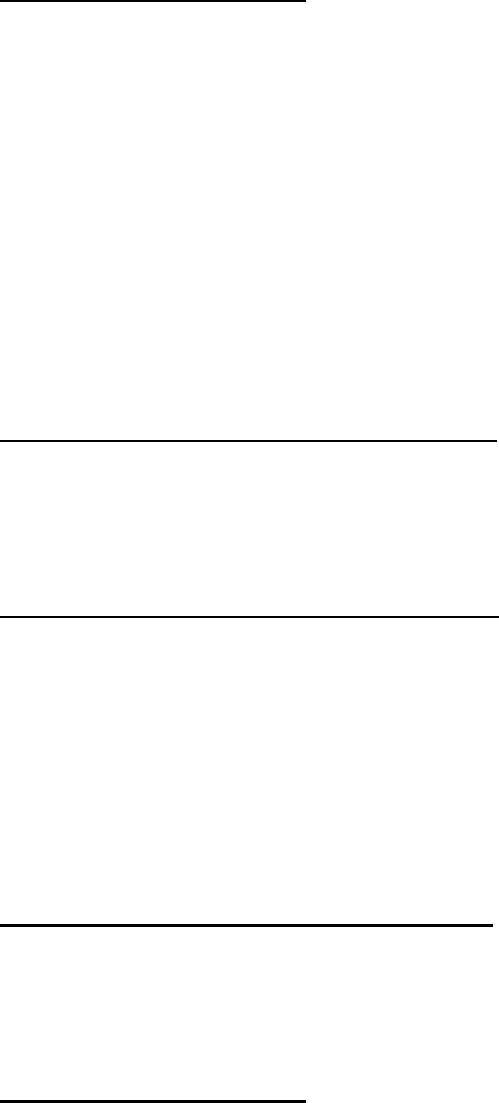
соответственно повернется и экранная ориентация. Но
Вы можете отключить эту функцию.
Назначение кнопок.
Кнопка Вкл./Выкл.
Для включения, выключения устройства, а также для
изменения режима нажмите и удержите данную кнопку в
течение нескольких секунд.
Для защиты от включения экрана при случайном
прикосновении и экономии батареи, блокируйте его с
помощью нажатия на данную кнопку. Для
разблокирования нажмите ее и потяните вправо по
экрану до соответствующего символа.
Сенсорная клавиша «Меню».
Нажмите ее для входа в меню дополнительных
параметров.
Сенсорная клавиша «Домой»
Нажмите эту клавишу для возврата к «Домашнему
экрану». Если «домашних экранов» несколько,
открывается центральный.
Нажмите и удержите данную клавишу для просмотра
используемых в настоящее время приложений.
Сенсорная клавиша «Назад»
Данная клавиша позволяет вернуться к предыдущему
экрану.
Кнопка громкости.
Данная кнопка позволяет регулировать громкость в
момент прослушивания музыки, просмотра видео.
12

Главный экран.
Главный экран эквивалентен главному экрану обычного
настольного компьютера. Вы можете размещать на нем
ярлыки, приложения, а также различные виджеты.
Ваш домашний экран может отличаться от приведенного в
инструкции по эксплуатации.
Строка состояния.
Обратите внимание на строку состояния в верхней части
экрана. Если слева появляется изображение, это
напоминание, например, о том, что в данный момент
воспроизводится аудиофайл. В правой части строки Вы
можете видеть время, уровень и тип сигнала сотовой
связи, состояние WI-FI, и оставшийся заряд батареи.
13
Строка состояния
Приложения
Список
приложений
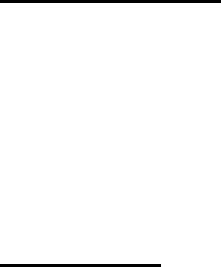
Когда в строке состояния появляется иконка
уведомления, слегка нажмите на строку состояния и
протяните её вниз, чтобы просмотреть подробную
информацию.
Приложения.
Нажмите на иконку приложения и удерживайте в
течение 1-2 секунд. Приложение станет доступно для
перемещения на рабочий стол. Теперь Вы можете
расположить его в любом месте рабочего стола.
Виджеты.
Нажмите на любой виджет на главном экране и
удерживайте в течение 1-2 секунд, чтобы переместить
его в любую видимую зону рабочего стола или удалить,
бросив в корзину.
Для удаления приложения или виджета с рабочего
стола, нажмите и удерживайте иконку до тех пор, пока
телефон не завибрирует, после чего переместите его к
значку «Удалить».
14
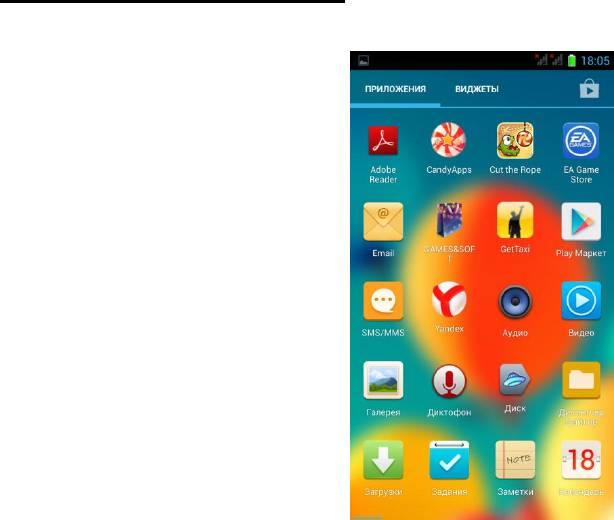
Список приложений.
Нажмите на кнопку «Список приложений», чтобы
увидеть список всех приложений, установленных на
данный телефон. Вы можете выбрать любое
установленное приложение нажатием на него.
Настройки языка.
1) Нажмите «Настройки».
2) Нажмите «Язык и ввод».
15
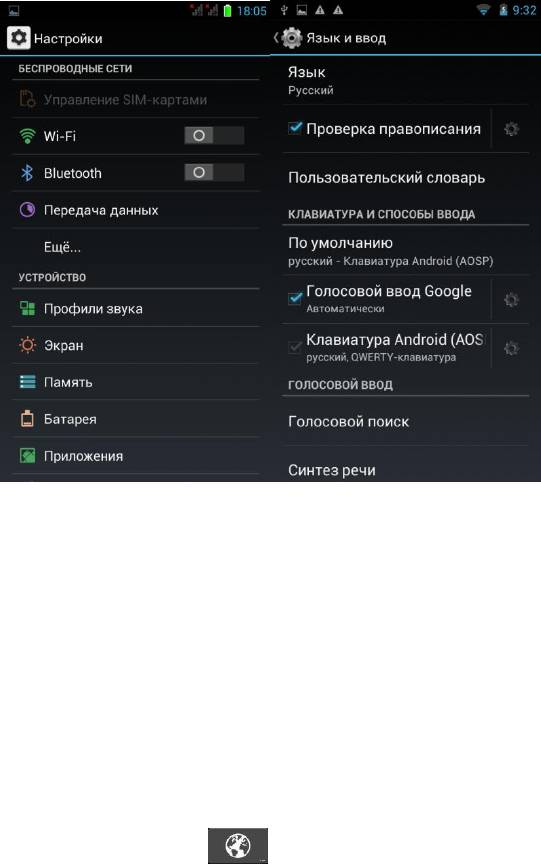
3) Нажмите «Язык».
4) Выберите подходящий язык из списка.
5) Для изменения языка ввода (SMS, MMS, E-mail и
т.д.) выберите «Настройки клавиатуры Android».
6) Для изменения языка во время ввода текста
удерживайте пробел в течение нескольких секунд
или нажмите кнопку слева от пробела.
Настройки яркости дисплея.
1) Нажмите «Настройки».
2) Нажмите «Экран».
16
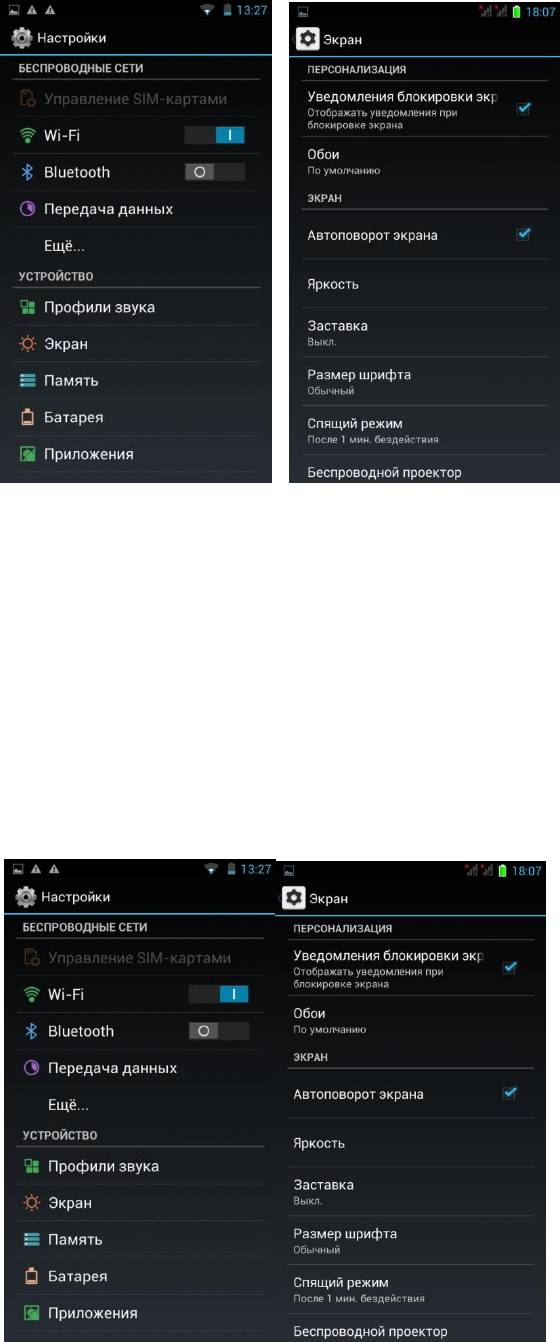
3) Чтобы начать настройку, нажмите «Яркость».
Настройки автоотключения экрана.
1) Нажмите «Настройки».
2) Нажмите «Экран».
17
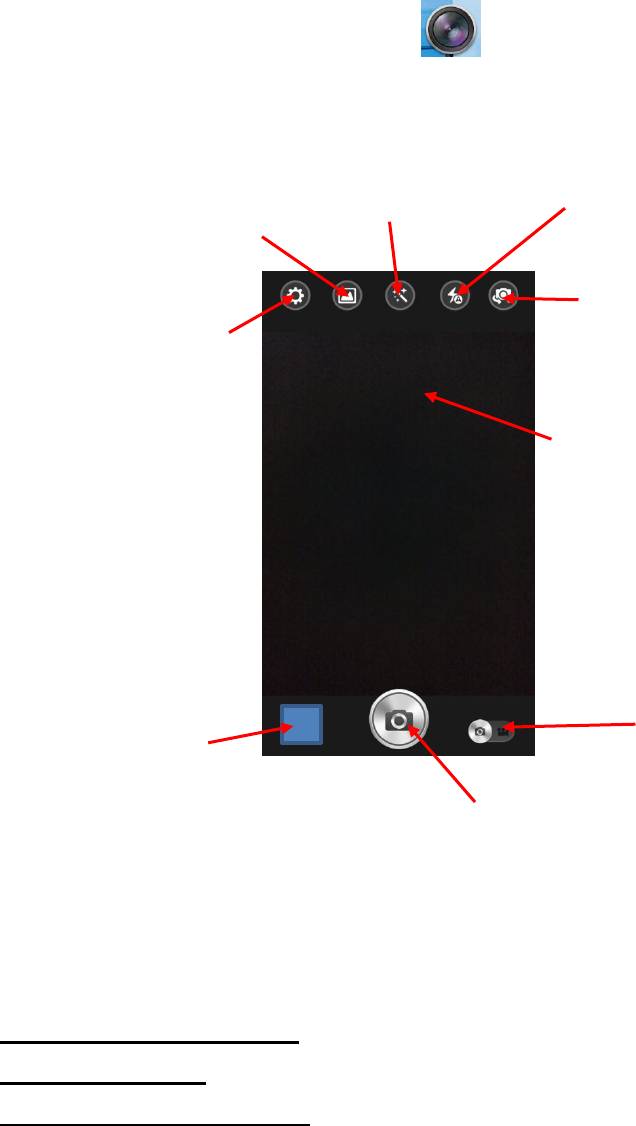
3) Нажмите «Спящий режим» и настройте время
автоматического отключения дисплея.
Настройки камеры.
Нажмите кнопку «Камера» в списке приложений.
Настройки камеры позволяют отрегулировать:
1. Местоположение.
2. Экспозиция.
3. Цветовой эффект:
Нет
18
Галерея
Отображение
камеры
Дополнительные
настройки
Настройки
режима
Сделать
фото
Переключение
между камерами
Переключение
между
режимами
фото и видео
Настройки
вспышки
Magic
Camera
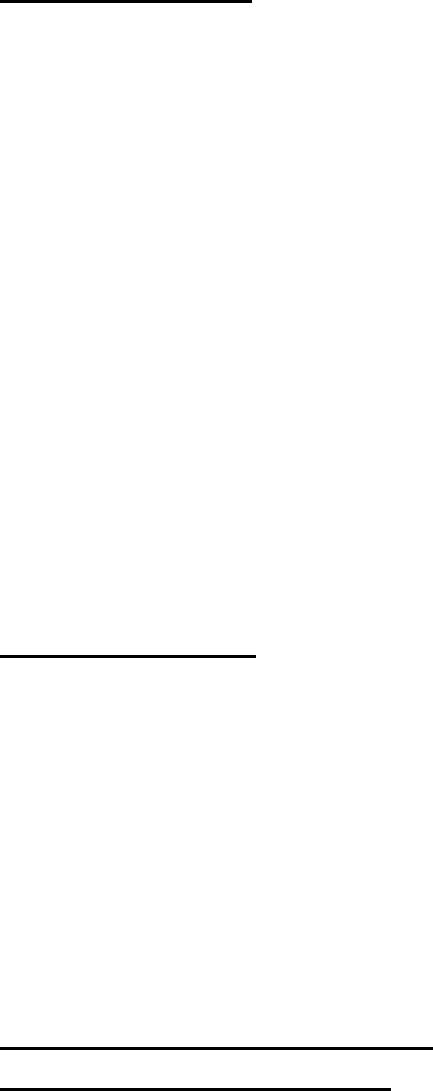
Монохром
Сепия
Негатив
Под водой
Мел на черной доске
Белая доска
4. Режим съемки:
Авто
Ночь
Закат
Вечеринка
Портрет
Пейзаж
Ночной портрет
Театр
Пляж
Снег
Устойчивая фотография
Фейерверк
Действие
Свет свечи
5. Баланс белого:
Авто
Лампа накаливания
Дневной свет
Лампа дневного света
Пасмурно
Сумерки
Тень
Люмин. осв.
6. Параметры изображения.
7. Подавление мерцания:
19
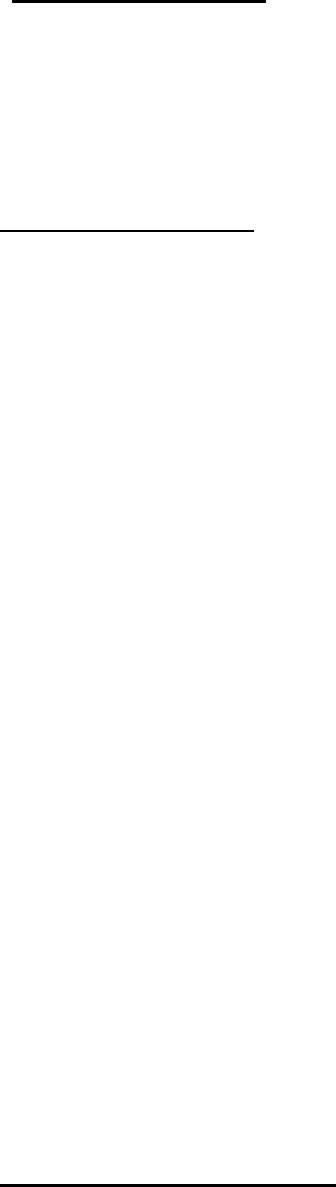
Авто
Выкл.
50 Гц
60 Гц
8. По умолчанию.
Magic camera.
Данная опция позволяет добавлять к фотоснимку такие
эффекты, как:
Панорама 360º. Вращайте камеру в любых
направлениях для съемки панорамного
изображения. В результате фотография будет
выглядеть так, словно была сделана
широкоугольной камерой.
Наведите камеру на какой-либо объект, нажмите на
значок камеры и не перемещайте телефон в
течение трех секунд. После того, как первый кадр
будет сделан, начинайте медленно перемещать
камеру, аккуратно совмещая каждый ближайший к
предыдущему кадру участок изображения с
зеленым прямоугольником на экране – снимки будут
автоматически сделаны и впоследствии совмещены.
Вы можете сделать полную панораму (360º) или
только части окружающего пространства. Для
завершения процесса фотографирования нажмите
на значок камеры снова, после чего нажмите на
значок «Сохранить», расположенный в левом
верхнем углу для сохранения полученного
изображения, либо «Удалить» (в правом верхнем
углу) или «Камера» (в правом нижнем углу) для
возврата в режим стандартной камеры без
сохранения данного изображения соответственно.
Удаление объектов. Эта технология позволяет
20

оставлять в кадре только те объекты, которые Вы
хотите. Путем наложения нескольких снимков (от 5
до 16) на фотографии остаются только
стационарные объекты.
Не перемещайте камеру во время съемки. После
того, как снимок будет сделан, программа
проанализирует, какие объекты не были
неподвижны в момент съемки (например,
проходящие мимо люди) и предложит их удалить
(они будут обведены желтыми прямоугольниками).
Нажмите на те прямоугольники, которыми обведены
не нужные Вам объекты, чтобы они исчезли. Затем
нажмите «Сохранить» для сохранения фотографии
или «Назад», чтобы сделать другое фото.
Ожившее фото. С помощью этой опции Вы можете
создавать изображения формата gif, часть которого
будет анимирована – это еще не фильм, но уже и не
просто фотография!
Когда Вы нажимаете кнопку затвора, камера делает
несколько снимков подряд. Таким образом, при их
наложении друг на друга, те объекты, которые Вы
выделите, будут анимированными.
Не перемещайте камеру во время съемки. После
того, как фотография будет сделана, проведите
пальцем по экрану и выделите зеленым цветом ту
область, в которой объекты должны быть
анимированными. Нажмите «Просмотр», чтобы
увидеть полученное «ожившее фото» или «Сброс»
для того, чтобы выделить объекты заново.
21

Настройки подключения USB.
USB подключен, но если Вы хотите оперировать
памятью USB-накопителя Вам необходимо:
1. Открыть статусную строку.
2. Выбрать «USB-подключение установлено».
3. Нажмите «Включить USB-накопитель».
4. Если Вам нужно отключить USB, нажмите «Отключить
USB-накопитель» для безопасного извлечения.
Настройки Wi-Fi.
1. Зайдите в «Настройки» —> «Беспроводные сети» —>
«Wi-Fi», а затем выберите нужную сеть.
22
Данная иконка
отображается
при
подключении к
USB
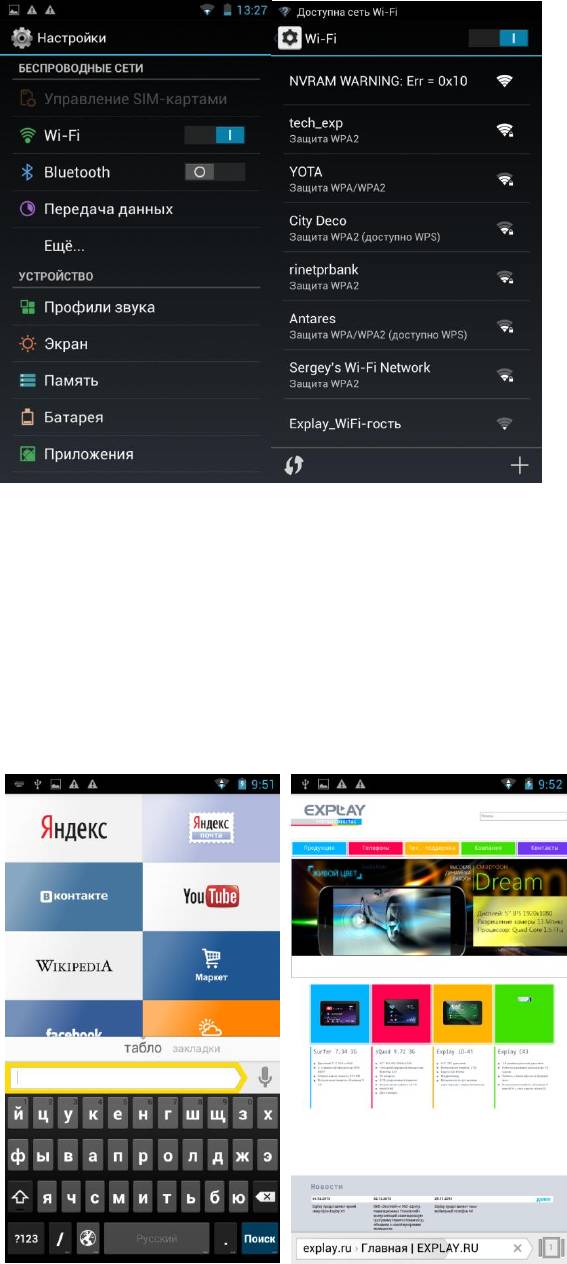
2. Введите пароль от сети и нажмите «Подключить».
Интернет.
Нажмите “Браузер” для того, чтобы зайти в сеть
Интернет.
23
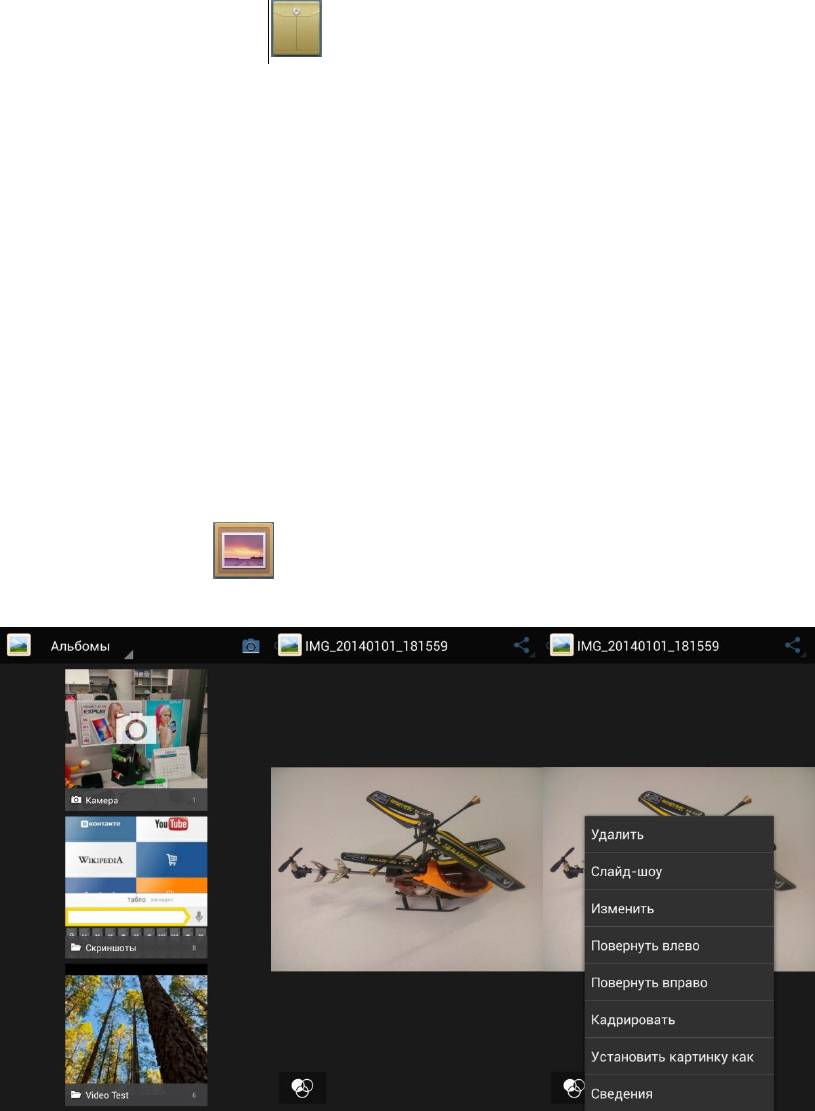
Менеджер файлов.
Диспетчер файлов
1. Выберите местоположение файла.
2. Выберите файл.
3. Если Вы нажмете на выбранный файл и удержите его
нажатым в течение нескольких секунд, то появится
меню редактирования, где можно «Передать»,
«Скопировать», «Удалить», «Переместить»,
«Вставить» или «Переименовать» файл.
Просмотр фото.
Просмотр фото
В опциональном меню Вы увидите список действий,
которые можно произвести с этим фото файлом.
24
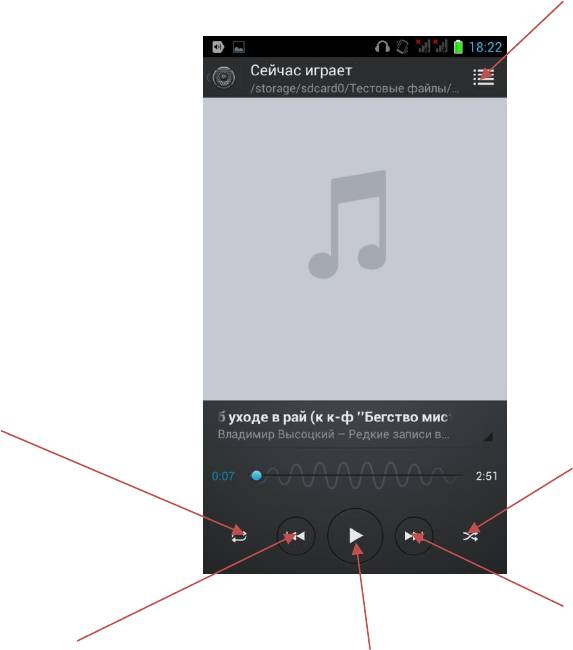
Аудиоплеер.
Включите приложение «Музыка». Вы можете
проигрывать музыкальные файлы, сохраненные в
памяти устройства. Вам доступны различные звуковые
эффекты (нажмите сенсорную клавишу «Меню», затем
«Звуковые эффекты»).
25
Включить
функцию
случайного
воспроизведения
Изменить режим
повторения
Нажатие – переход
к предыдущей
композиции,
удерживание –
перемотка назад
Нажатие – переход
к следующей
композиции,
удерживание –
перемотка вперед
Воспроизведение /
Пауза
Список
воспроизведения
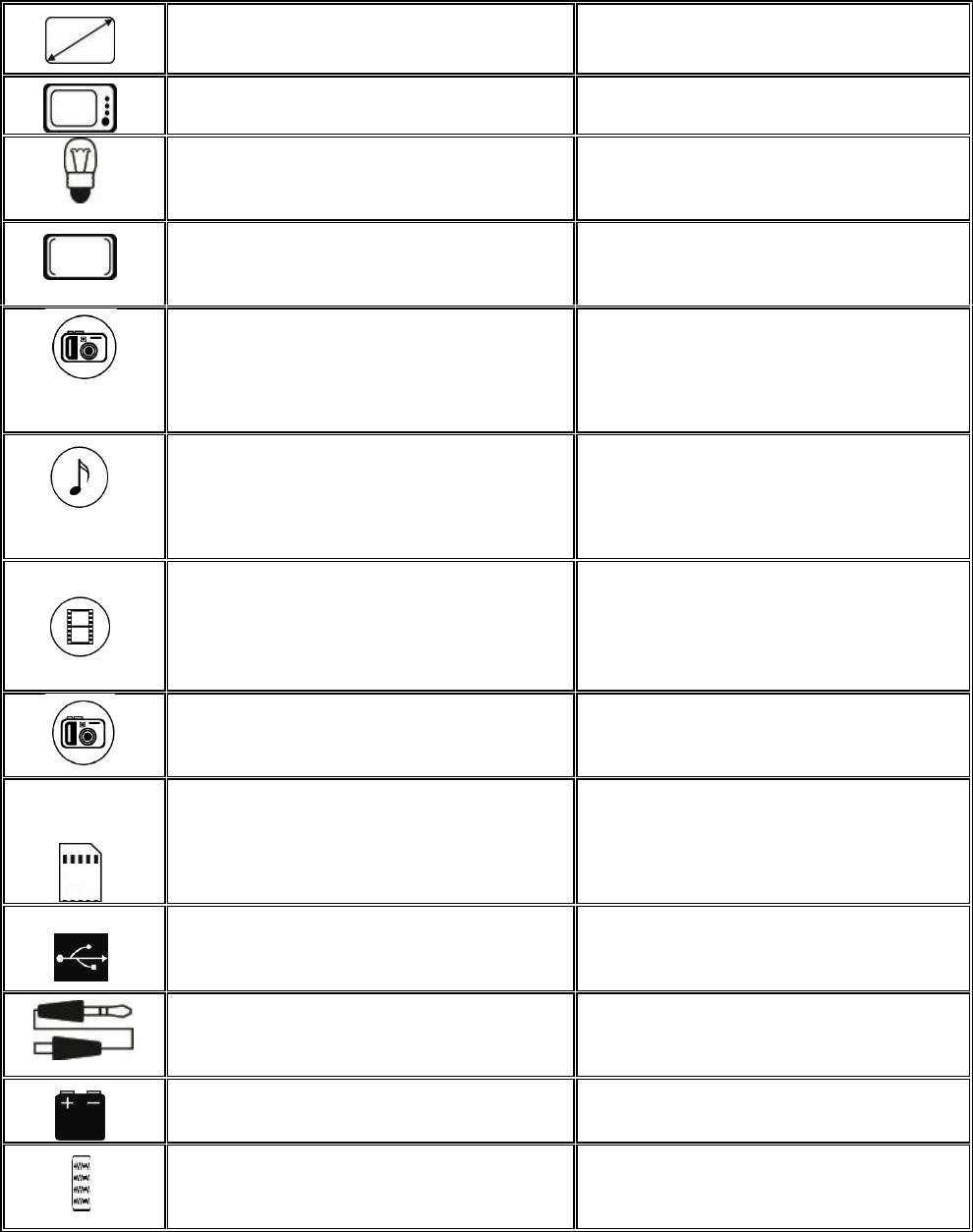
Технические характеристики.
26
Размеры
144,1*71,4*7,7 мм
Вес
131 грамм
Операционная
система
Android 4.2
Дисплей
5" сенсорный дисплей
1280*720, емкостной
Камера
Камера 13 Мп
Фронтальная камера:
5 Мп
Поддерживаемые
форматы
аудиофайлов
ACC, APE, FLAC,
MIDI, AMR, MP3,
WAV, OGG
Поддерживаемые
видеоформаты
3gp, avi, flv, mkv, mp4
Поддерживаемые
фотоформаты
JPEG, GIF, BMP, PNG
Память
встроенная 16 Гб,
оперативная 1Гб,
Bluetooth
4.0
Разъемы и порты
microUSB, 3,5 mm
(jack)
Аккумулятор
2000 мАч
Рабочие температуры
От -20 до +55
градусов по Цельсию
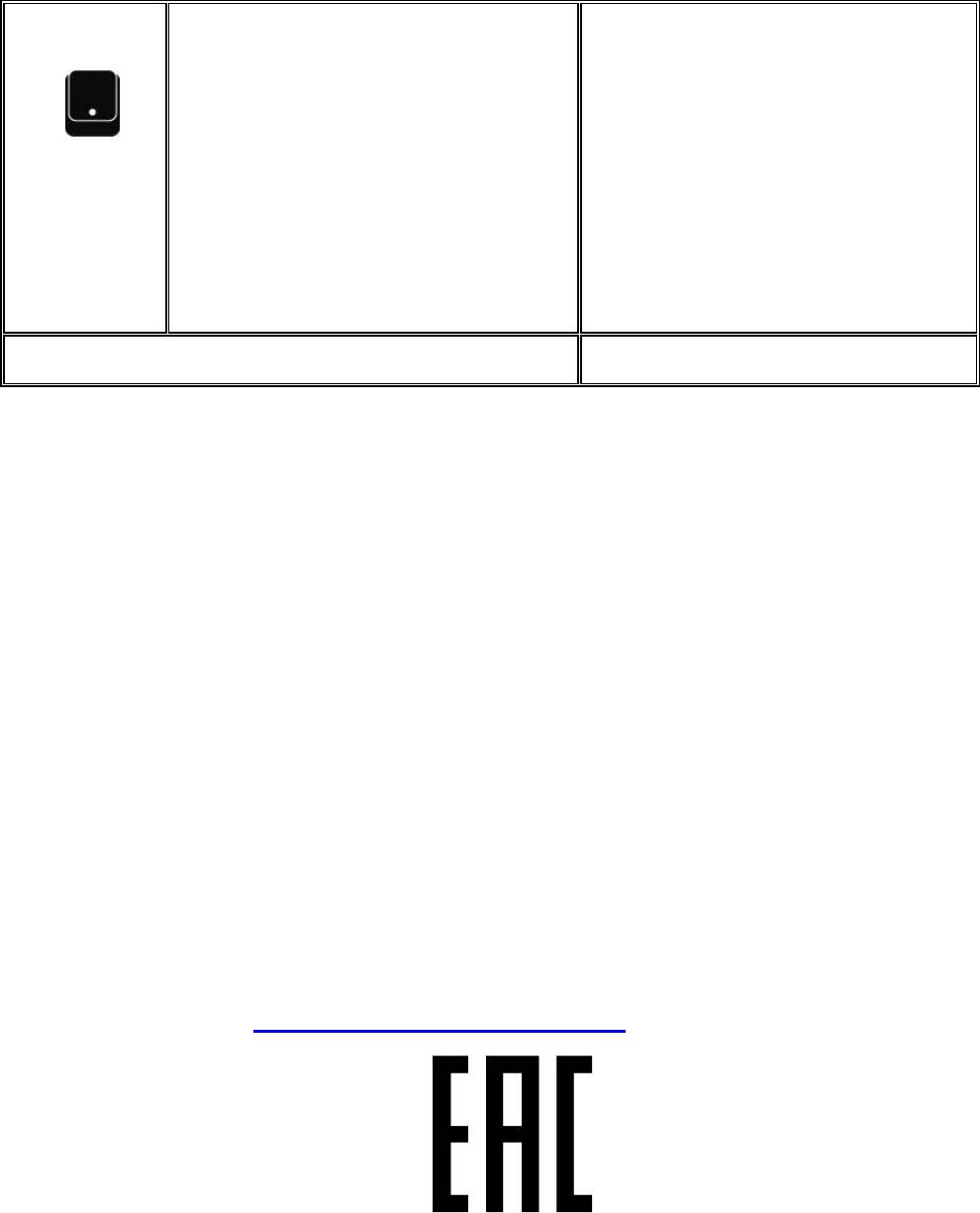
27
Комплект поставки
Устройство,
Руководство
пользователя,
приспособление для
извлечения SIM-карт,
USB-кабель, сетевое
зарядное устройство,
наушники.
Срок службы
2 года
1. Производитель вправе вносить изменения во
внешний вид, технические характеристики и
комплектацию устройства без предварительного
уведомления.
2. С данной инструкцией Вы можете ознакомиться на
сайте www.explay.ru.
3. Интерфейс устройства, представленный на картинках
и в руководстве по эксплуатации, может отличаться от
имеющегося у пользователя в зависимости от версии
установленной прошивки.
4. Гарантия на аксессуары 2 недели с момента покупки,
далее гарантия действует только на устройство.
5. С актуальным списком сервисных центров вы можете
ознакомиться на нашем сайте в разделе технической
поддержки: http://support.explay.ru/
По всей территории России действует единый
бесплатный телефон технической поддержки
Explay: +7 (800) 555–09–71.







